あらかじめパーティションのバックアップイメージを作成しておけば、ディスクやパーティションに何らかの障害が発生した場合でも、必要なデータをすぐに復元することができます。
多くの場合、バックアップイメージからパーティションを復元する必要があります。例えば、ファイルシステムが破損したり、パーティションが突然消えたり、ハードディスクが破損したりするなどのとき、パーティション復元は、データ復元サービスに費用をかけることなく、優れたソリューションです。
ステップ1.「復元」タブで、ファイルを復元したいパーティションバックアップを選択して、「復元」ボタンをクリックします。また、リストに表示されない場合、「バックアップの追加」ボタンをクリックして、目的のパーティションバックアップイメージを手動で追加します。
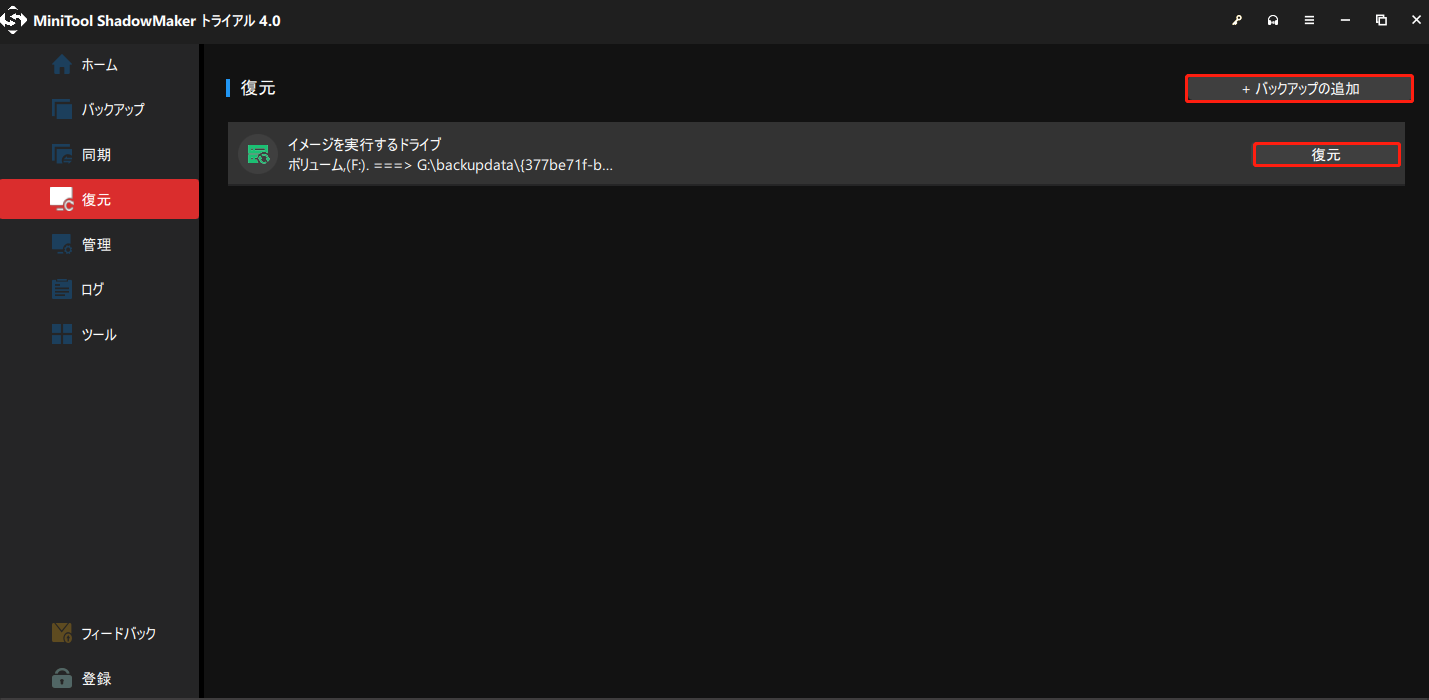
ステップ2.バックアップ時間を監視することにより、パーティションの復元用のバックアップバージョンをすばやく選択できます。その後、「次へ」ボタンをクリックして続行します。
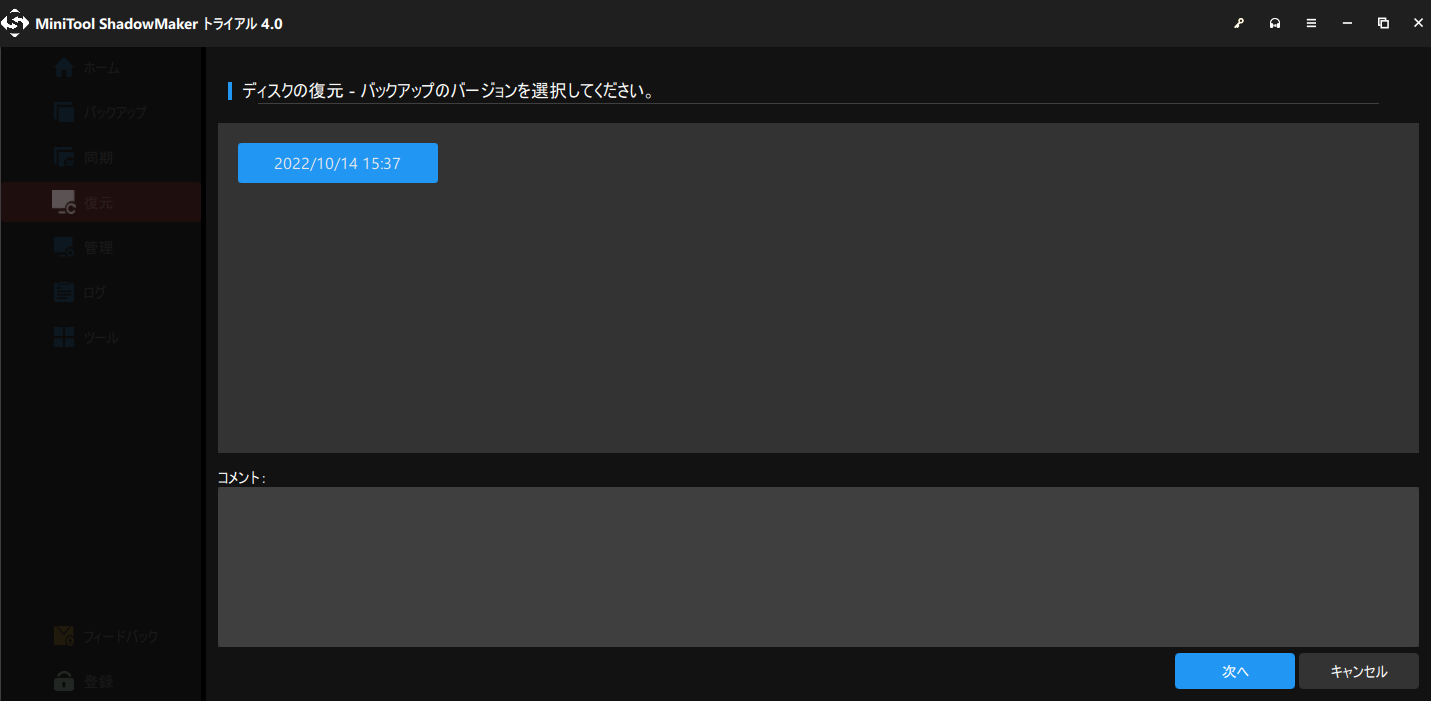
ステップ3.復元したいパーティションをチェックして、「次へ」をクリックします。
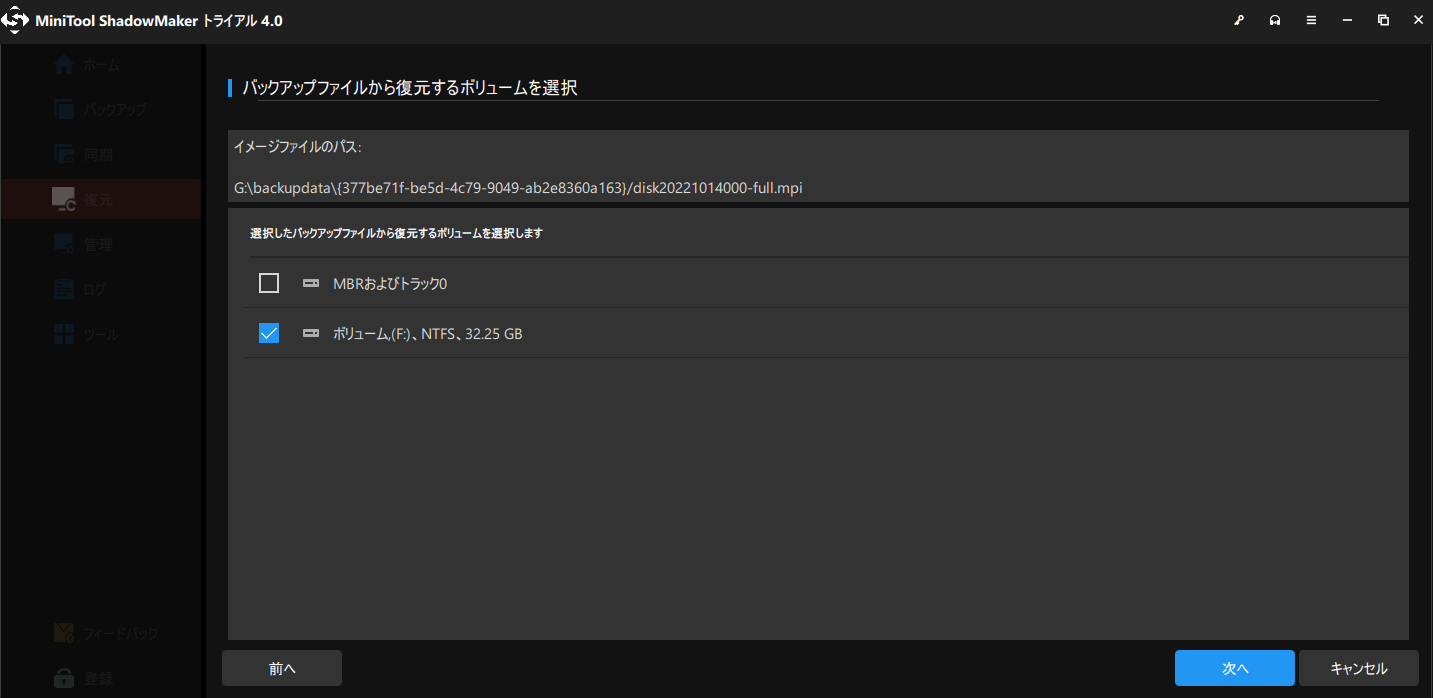
注:
- 「MBRとトラック0」を選択した場合、パーティションを未割り当て領域へ復元することはできません。画面の指示に従うだけです。
- 目的のパーティションをバックアップイメージファイルを保存されたディスクに復元することはできません。
ステップ4.未割り当て領域を復元用に選択します。そして、「開始」と「OK」をクリックします。
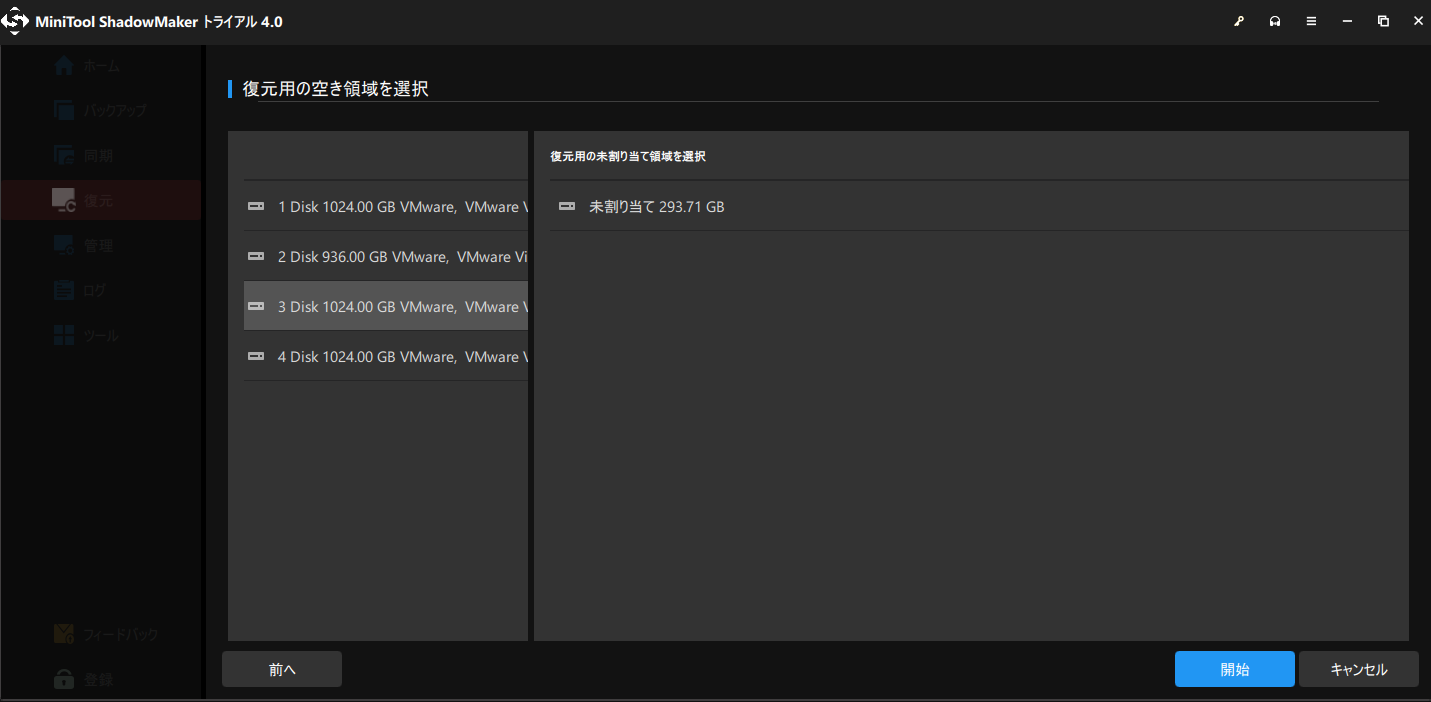
ステップ5.操作プロセスが完了するまで、しばらくお待ちください。そうしないと、一部のファイルが破損します。パーティションの復元が完了したら、「完了」ボタンをクリックします。
注:
必要に応じて、「操作が完了したら、コンピューターをシャットダウンします。」をチェックできます。